Sådan ses WhatsApp-kontaktliste på telefon 2022
For nogle år siden lancerede WhatsApp en større statusopdatering, hvor den forvandlede tekststatus til medieopdateringer svarende til Snapchat og Instagram-historier.
For at inkludere denne funktion ændrede og erstattede WhatsApps GUI kontakter fane med en ny Status fane.
Så snart vi så denne opdatering, begyndte vi at flippe ud, fordi vi ikke kunne se vores kontaktliste. Og det kan være, at nogle af os stadig står over for dette problem, på grund af den samme eller anden grund.
Derfor kom vi med denne artikel. Så hvis du har problemer med at se din Whatsapp-kontaktliste på en Android-enhed eller iPhone-smartphone, så bliv ved.
Indhold
Se kontaktliste på WhatsApp (Android og iOS)
Afhængigt af, om din smartphone er iPhone eller Android-telefon, kan du finde kontaktlisten på WhatsApp på følgende steder.
1. Åbn WhatsApp, og du vil automatisk være på Chats sektion.
2. iPhone/iPad-brugere: Tryk på knappen Skriv nyt beskedikon i øverste højre hjørne under Chats fane.
Android-brugere: Tryk på knappen Ikonet Skriv besked nederst til højre som vist på skærmbilledet nedenfor.
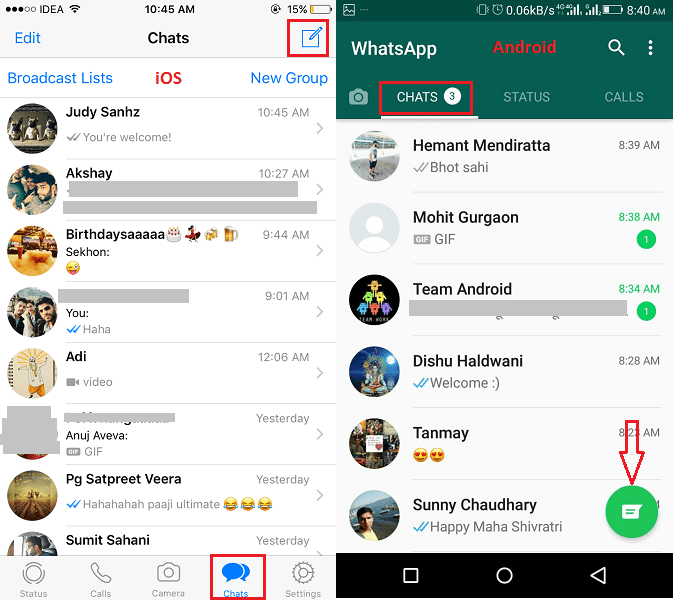
Det er alt, du skal gøre for at se kontaktlisten på WhatsApp på iPhone og Android.
Aktiver WhatsApp-tilladelse for at få adgang til dine kontakter
Hvis du ikke er i stand til at se din kontaktliste, eller for at være mere præcis, hvis du stadig ikke kan se alle dine kontakter på WhatsApp, så er det muligvis muligt, at tilladelsen til at læse telefonkontakter ikke er givet til WhatsApp. Og hvis det er tilfældet, så kan du følge disse trin nedenfor i henhold til dit OS.
Til iPhone
Hvis du er en iOS-bruger, kan du følge disse trin for at give WhatsApp tilladelse til at læse kontakter. Bemærk, at du slet ikke behøver at åbne WhatsApp.
1. Gå til din telefon indstillinger.
2. Rul derefter ned for at finde Privatliv mulighed og tryk derefter på den.
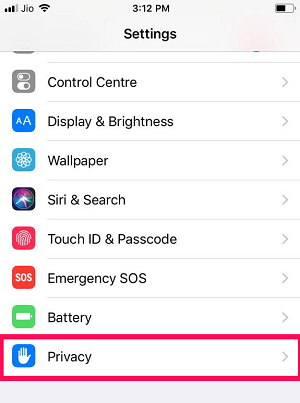
3. Tryk nu på kontakter mulighed under privatlivssektionen.
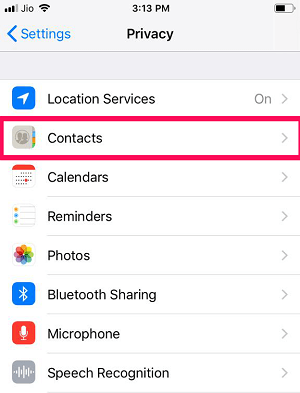
4. Endelig vil du se en liste over apps, der allerede har tilladelse til at få adgang til dine kontakter sammen med de apps, der kan tildeles den tilladelse. Aktiver WhatsApp-tilladelsen ved at trykke på dens skifteknap.
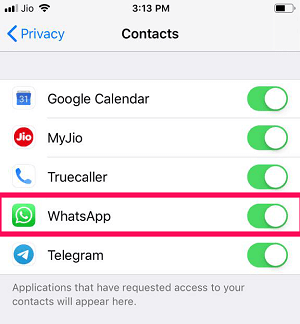
Til Android
1. Gå til din telefons indstillinger.
2. Rul ned og tryk på ‘Flere indstillinger’ (Bemærk: For nogle Android-versioner kan denne mulighed navngives ‘Yderligere indstillinger‘)
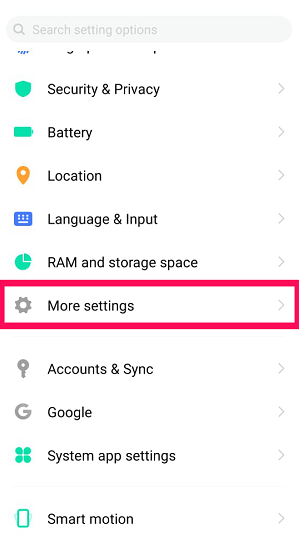
3. Tryk derefter på “App manager‘.
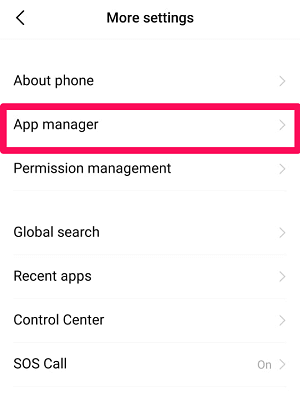
4. Find nu på listen over alle de installerede apps WhatsApp og tryk derefter på den.
5. Når du er kommet til app-info, skal du trykke på Tilladelser.
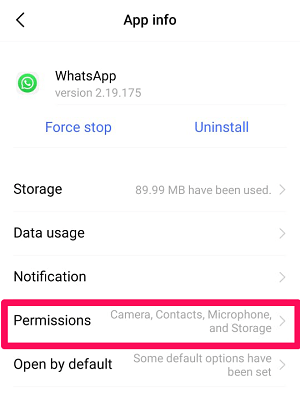
6. Nu vil du se forskellige tilladelser, der kan gives til appen, aktiver kontakter tilladelse ved at trykke på dens vippekontakt.
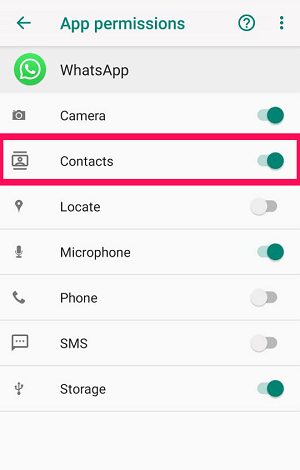
Opdater kontakter på Android-enhed
Nu for at kontrollere, om du er i stand til at se alle kontakter på WhatsApp eller ej, er det bedre, at du opdaterer din kontaktliste på WhatsApp. Følg de givne trin for at gøre det.
(Bemærk: I modsætning til Android-telefonappen har WhatsApp til iPhone ikke en opdateringsmulighed, da det i iOS sker automatisk. Men stadig, hvis du ikke kan finde en nyligt tilføjet kontakt på WhatsApp, så prøv at lukke appen og genstarte den igen.)
1. Åbn WhatsApp.
2. Du vil automatisk være på din Chat-fane. Tryk på Skriv besked-ikon i nederste højre hjørne af skærmen.
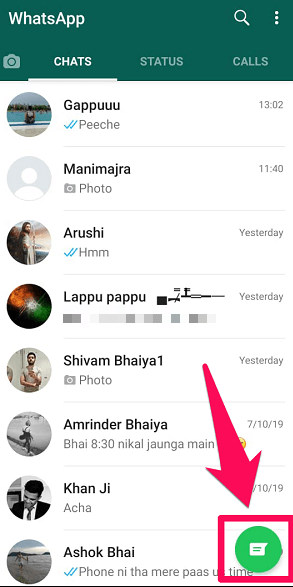
3. Når du er kommet til kontaktlisten, skal du trykke på trepunktsikon i øverste højre hjørne af skærmen.
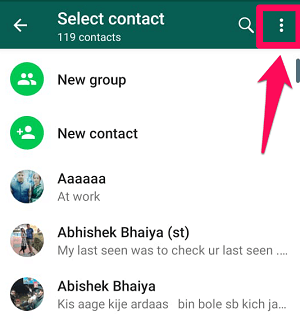
4. Til sidst skal du fra listen over muligheder trykke på Opfrisk.
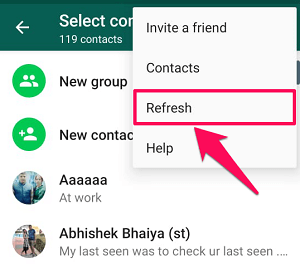
Tving stop og ryd cache
Hvis din WhatsApp tilfældigvis stadig ikke viser kontaktlisten, så kan du prøve denne metode.
Bemærk: Denne metode kan kun følges på Android-telefoner.
Du skal bare følge nøjagtig de samme trin, som du fulgte tidligere, dvs telefonens indstillinger > Flere indstillinger > App manager > WhatsApp.
Nu efter at have fulgt disse trin, vil du se en mulighed for at kraft Stop appen. Tryk på denne mulighed, og prøv derefter at genstarte appen igen.
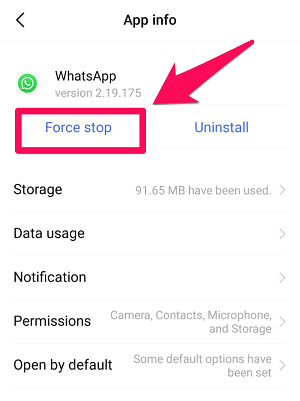
Også i ældre Android-versioner kan du muligvis se en mulighed for at ‘Ryd cache’ på samme skærm. Hvis det er tilfældet, så kan du også rydde cachen efter at have tvunget appen.
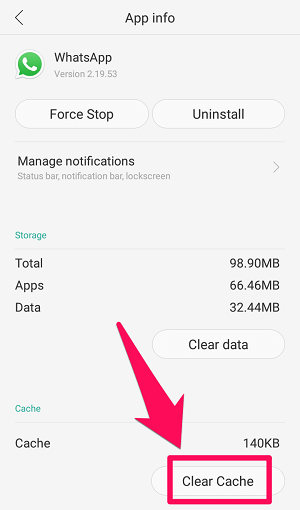
Anbefalede WhatsApp-artikler:
- Sådan muter du individuel chat, gruppe, status i WhatsApp
- Sådan downloader du WhatsApp-status på Android
Konklusion
Som enhver anden app kommer WhatsApp regelmæssigt med nye opdateringer. Men opdateringen, hvor WhatsApp erstattede kontaktlisten med statusfanen, gjorde en hel masse mennesker vrede.
Men med tiden kom vi til sidst over det. Men nogle af os har stadig nogle problemer med at få adgang til vores Whatsapp-kontaktliste. Og vi håber, at du nu er i stand til at se kontaktlisten på WhatsApp ved at følge de trin, der er diskuteret i denne artikel.
Seneste Artikler